Linux
Linux software install
Google repo的使用
Vector AP StartApplication编译脚本解析
Yocto的cmake版本升级
不能自动安装的解决方式
S32G-BSP35.0-SDK使用方法
S32G从SDK生成文件系统的制作过程
Linux Samba设置
Linux添加双网卡
S32G USB-Redirector安装指南
VS code自动生成Doxygen格式注释
Linux下使用多线程下载
使用pandoc 生成带中文的pdf
minicom无法输入的问题解决办法
使用 systemd unit 添加一条路由规则
CMake 教程
步骤 1:基本起点
步骤 2:添加lib库
步骤 3:为库添加使用要求
步骤 4:添加生成器表达式
步骤 5:安装和测试
步骤 6:添加支持测试仪表板
步骤 7: 添加系统内省
步骤 8:自定义命令和生成的文
步骤 9:打包安装程序
步骤 10:选择静态库或共享库
步骤 11:添加导出配置
步骤 12:打包 Debug 和 Release
添加虚拟网卡
Vector AP 去掉防篡改校验
Vector AP startapplication编译与使用
Vector AP问题汇总
Vector AP大型项目开发流程
Vector AP EM
Vector AP 最简单的开发示例
Linux kernel 版本降级
Vector AP StartApplicaiton
startappplication-machine-design
startapplicaiton-machine-integration
amsr-vector-fs-em-executionmanager-design
amsr-vector-fs-em-executionmanager
Vector AP 复杂模型的开发
第一章 Machine和MachineDesign
第二章 Execute Manager
第三章 Log
第四章 State Manager
第五章 State Manager 源码的理解
第六章 Someip daemon
第七章 IPC Service Discovery Daemon
crond的使用方法
解决蓝牙鼠标在 Ubuntu 中单位时间内断开的问题
VPS服务器自建教程
v2rayA的客户端使用配置
GDB调试指南入门篇:揭开程序运行世界的神秘面纱
GDB调试指南高级篇:成为调试专家,掌控程序的命运
Linux安装PyQt5并配置Qt Designer
ADB 命令大全
GoogleTest(一)
GoogleTest(二)简单的TEST宏
GoogleTest(三)简单类函数测试
C++ Template
1. 函数模板
2. 类模板
3. 非类型模板参数
软件版本号规范
EPOLL
C++手札
C++ 使用{}初始化有哪些好处?
现代 C++ decltype 深入解析
函数对象(functor)
Linux性能剖析:CPU、内存、网络与I/O压力测试
AP StateManager
C++ Lambda表达式
C++ 中的Lambda表达式
Lambda 表达式语法
Lambda 表达式的示例
手动发送UDP数据包
pyqt5生成的UI界面不能输入中文
自己搭建repo镜像
摄影
Sony仿富士PP值设置
诗词歌赋
本文档使用 MrDoc 发布
-
+
首页
ADB 命令大全
常用命令用于速查,都是经常需要用到的,没有接触过adb命令从第二节开始看,对每个命令有详细解释。 ## 1. 常用命令: ```shell adb devices #查看连接设备 adb -s cf27456f shell # 指定连接设备使用命令 adb install test.apk # 安装应用 adb install -r demo.apk #安装apk 到sd 卡: adb uninstall cn.com.test.mobile #卸载应用,需要指定包 adb uninstall -k cn.com.test.mobile #卸载app 但保留数据和缓存文件 adb shell pm list packages #列出手机装的所有app 的包名 adb shell pm list packages -3 #列出除了系统应用的第三方应用包名 adb shell pm clear cn.com.test.mobile #清除应用数据与缓存 adb shell am start -ncn.com.test.mobile/.ui.SplashActivity #启动应用 adb shell dumpsys package #包信息Package Information adb shell dumpsys meminfo #内存使用情况Memory Usage adb shell am force-stop cn.com.test.mobile #强制停止应用 adb logcat #查看日志 adb logcat -c #清除log 缓存 adb reboot #重启 adb get-serialno #获取序列号 adb shell getprop ro.build.version.release #查看Android 系统版本 adb shell top -s 10 #查看占用内存前10 的app adb push <local> <remote> #从本地复制文件到设备 adb pull <remote> <local> #从设备复制文件到本地 adb bugreport #查看bug 报告 adb help #查看ADB 帮助 ``` ## 2.1 连接设备 **adb \[-d|-e|-s \<serialNumber>\] \<command\>** 连接指定设备 参数: \-d 指定当前唯一通过USB 连接的Android 设备为命令目标 \-e 指定当前唯一运行的模拟器为命令目标 \-s \<serialNumber\> 指定相应serialNumber 号的设备/模拟器为命令目标 command 为所需对设备执行的命令 示例: ```shell $adb devices List of devices attached cf263b7f device emulator-5554 offline 192.168.1.6:5555 device $adb -s cf263b7f #连接cf264b8f 设备 ``` adb devices 查看已连接的设备信息, 上面已经连接3台设备。 ## 2.2 查看信息 **2.2.1 查看版本设备** **adb version** 查看adb 版本信息 **adb devices** 查看adb 连接设备 示例: ```shell $adb devices List of devices attached 1226959f device 3426422f offline ``` 注意:offline 表示设备未连接成功或无响应,device 设备已连接 **adb shell getprop ro.product.model** 查看设备型号 **adb get-serialno** 获取设备序列号 **adb bugreport** 查看bug 报告 **adb logcat** 查看日志 **adb shell wm size** 查看屏幕分辨率 **adb shell wm density** 查看屏幕密度 **2.2.2 查看应用信息** **adb shell pm list packages** 列出手机装的所有app 的包名 **adb shell pm list packages -s** 列出系统应用的所有包名 **adb shell pm list packages -3** 列出除了系统应用的第三方应用包名 **adb shell pm list packages | find "test" win** 列出手机装带有的test的包 **adb shell pm list packages | grep ‘test’ linux** 列出手机装带有的test的包 **adb shell cat */sys/class/net/wlan0/address*** 获取MAC 地址, 根据系统版本参数可能不同 **adb shell getprop ro.build.version.release** 查看Android 系统版本 **adb shell dumpsys activity services \[\<packagename\>\]** 查看正在运行的Services \<packagename\> 参数不是必须的,指定\<packagename\> 表示查看与某个包名相关的Services,不指定表示查看所有Services。 \<packagename\> 不一定要给出完整的包名,比如运行adb shell dumpsys activity services org.zhihu,那么包名org.zhihu.demo1、org.zhihu.demo2 和org.zhihu 等相关的Services 都会列出来。 ## 2.3 app 安装和卸载 #### **2.3.1 app 安装:** **adb install \<apkfile\>** 参数apkfile 为.apk 文件名称 **adb install -r *test.apk*** 保留数据和缓存文件,重新安装apk **adb install -s *test.apk*** 安装apk 到sd 卡 #### **2.3.2 app 卸载** **adb uninstall \<package\>** 参数package 为软件包名称 示例: ```powershell $adb uninstall cn.com.test.mobile # 卸载app 但保留数据和缓存文件 $adb uninstall -k ccn.com.test.mobile ``` ## 2.4 启动停止服务 **adb start-server** 启动adb 服务,基本不会用到,因为只要设备连接正确,会自动启动adb server **adb kill-server** 停止adb server **adb -P \<port\> start-server** 指定adb server 的网络端口port (默认为5037)启动服务 ## 2.5 与应用交互 **adb shell pm clear \<packagename\>** 清除应用数据与缓存 示例: ```powershell $adb shell pm clear cn.com.test.mobile ``` **adb shell am force-stop \<packagename\>** 强制停止应用 示例:强制停止微信 ```powershell $adb shell am force-stop com.tencent.mm ``` **adb shell am \<command\>** command 命令详解 > command 用途 > start \[options\] \<INTENT\> 启动 \<INTENT\> 指定的 Activity > startservice \[options\] \<INTENT\> 启动 \<INTENT\> 指定的 Service > broadcast \[options\] \<INTENT\> 发送 \<INTENT\> 指定的广播 > force-stop \<packagename\> 停止 \<packagename\> 相关的进程 \<INTENT\> 参数很灵活,和写 Android 程序时代码里的 Intent 相对应,用于决定 intent 对象的选项如下: > \-a \<ACTION\> 指定 action,如android.intent.action.VIEW > \-c \<CATEGORY\> 指定 category,如android.intent.category.APP\_CONTACTS > \-n \<COMPONENT\> 指定完整 component 名,用于明确指定启动哪个 Activity,如 > [com.example.app/.ExampleActivity](https://link.zhihu.com/?target=http%3A//com.example.app/.ExampleActivity) **2.5.1 启动 Activity** **adb shell am start \[options\] \<INTENT\>** 示例: ```powershell #指定完整 component 名,用于明确指定启动哪个Activity $adb shell am start -n <COMPONENT> 如: #表示调起微信主界面 $adb shell am start -n com.tencent.mm/.ui.LauncherUI ``` **2.5.2 启动 Service** **adb shell am startservice \[options\] \<INTENT\>** 示例: 表示调起微信的某 Service。 ```powershell $adb shell am startservice -n com.tencent.mm/.plugin.accountsync.model.AccountAuthenticatorService ``` **2.5.3 发送广播** 可以向所有组件广播,也可以只向指定组件广播。 adb shell am broadcast \[options\] \<INTENT\> 示例: ```powershell #向所有组件广播 BOOT_COMPLETED (开机广播) $adb shell am broadcast -a android.intent.action.BOOT_COMPLETED #如:只向 org.mazhuang.boottimemeasure/.BootCompletedReceiver 广播 BOOT_COMPLETED: $adb shell am broadcast -a android.intent.action.BOOT_COMPLETED -n org.mazhuang.boottimemeasure/.BootCompletedReceiver ``` 系统预定义的广播: 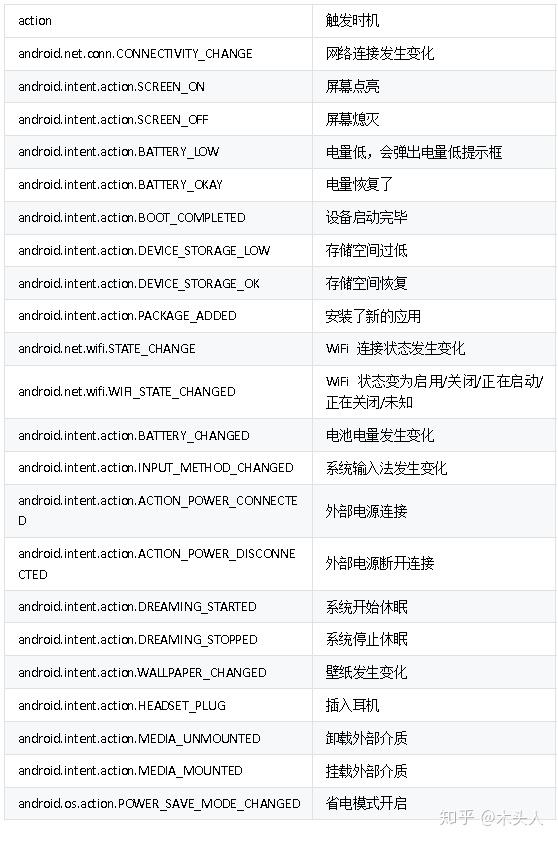 Android 系统预定义广播 **2.5.4 强制停止应用** **adb shell am force-stop \<packagename\>** *示例:* ```powershell # 查询出包名 $adb shell pm list packages ..... # 强制停止微信 $adb shell am force-stop com.tencent.mm ``` ## **2.6 文件管理** **2.6.1 复制设备里的文件到电脑** **adb pull \<设备里的文件路径\> \[电脑上的目录\]** 示例: ```powershell $adb pull /sdcard/abc.mp4 ~/tmp/ ``` > ***小技巧**:设备上的文件路径可能需要 root 权限才能访问,如果你的设备已经 root 过,可以先使用 adb shell 和 su 命令在 adb shell 里获取 root 权限后,先 cp /path/on/device /sdcard/filename 将文件复制到 sdcard,然后 adb pull /sdcard/filename /path/on/pc。* **2.6.2 复制电脑里的文件到设备** **adb push \<电脑上的文件路径\> \<设备里的目录\>** **示例:** ```powershell $adb push e:/ss.au3 /data/local/tmp/ ``` > ***小技巧**:设备上的文件路径普通权限可能无法直接写入,如果你的设备已经 root 过,可以先 adb push /path/on/pc /sdcard/filename,然后 adb shell 和 su 在 adb shell 里获取 root 权限后,cp /sdcard/filename /path/on/device* ## **2.7 使用ADB命令模拟按键/输入** **adb shell input keyevent \<keycode\>** keycode位操作参数,不同的 keycode 能实现不同的功能 完整的功能见:[https://developer.android.com/reference/android/view/KeyEvent.html](https://link.zhihu.com/?target=https%3A//developer.android.com/reference/android/view/KeyEvent.html) keycode 能实现不同的功能,对应的编码如下: 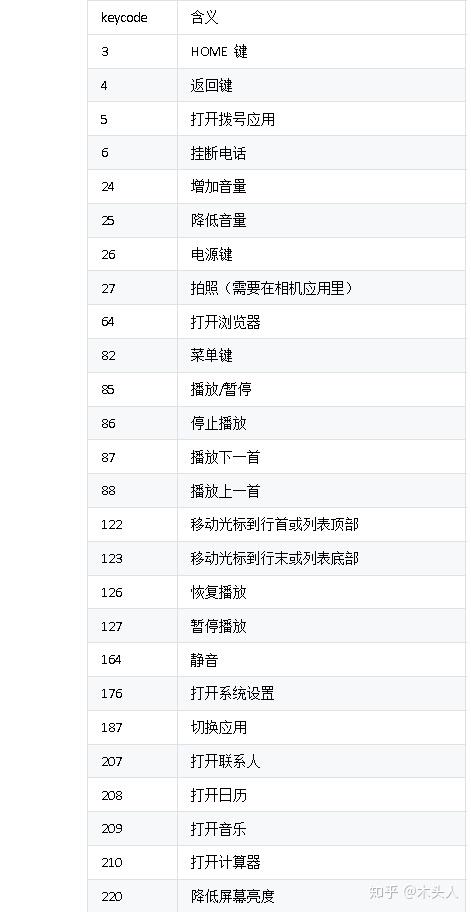 示例: ```powershell $adb shell input keyevent 26 #电源键 $adb shell input keyevent 82 #菜单键 $adb shell input keyevent 3 #HOME 键 $adb shell input keyevent 4 #返回键 $adb shell input keyevent 24 #增加音量 $adb shell input keyevent 25 #降低音量 $adb shell input keyevent 164 #静音 $adb shell input keyevent 85 #播放/暂停 $adb shell input keyevent 86 #停止播放 $adb shell input keyevent 87 #播放下一首 $adb shell input keyevent 88 #播放上一首 $adb shell input keyevent 126 #恢复播放 $adb shell input keyevent 127 #暂停播放 $adb shell input keyevent 224 #点亮屏幕 $adb shell input keyevent 223 #熄灭屏幕 $adb shell input swipe 300 1000 300 500 #滑动解锁,向上滑动手势解锁 #参数 300 1000 300 500 分别表示起始点x坐标 起始点y坐标 结束点x坐标 结束点y坐标 $adb shell input text hello #焦点处于某文本框时输入文本 ``` ## **2.8 查看日志** ### **2.8.1 Android 日志** **\[adb\] logcat \[\<option\>\] ... \[\<filter-spec\>\] ...** ***按级别过滤日志*** 按某级别过滤日志则会将该级别及以上的日志输出,Android 日志的优先级如下: > V —— Verbose(最低,输出得最多) > D —— Debug > I —— Info > W —— Warning > E —— Error > F —— Fatal > S —— Silent(最高,啥也不输出) 示例:输出W之上的日志,W,E,F,S ```powershell $adb logcat *:W ``` ***按 tag 和级别过滤日志*** \<filter-spec\> 可以由多个 \<tag\>\[:priority\] 组成 示例:输出 tag ActivityManager 的 I 以上级别日志,输出tag MyApp的D 以上级别日志,及其它 tag 的 S 级别日志(即屏蔽其它 tag 日志)。 ```powershell $adb logcat ActivityManager:I MyApp:D *:S ``` ***日志格式*** **adb logcat -v \<format\>** 指定日志输出格式 示例: ```powershell $adb logcat -v <format> 指定日志输出格式 $adb logcat -v brief #默认格式,<priority>/<tag>(<pid>): <message> $adb logcat -v process #<priority>(<pid>) <message> $adb logcat -v tag #<priority>/<tag>: <message> $adb logcat -v raw #<message> $adb logcat -v time #<datetime> <priority>/<tag>(<pid>): <message> $adb logcat -v threadtime #<datetime> <pid> <tid> <priority> <tag>: <message> $adb logcat -v long #[ <datetime> <pid>:<tid> <priority>/<tag>:] <message> $adb logcat -v long ActivityManager:I *:S #指定格式可与上面的过滤同时使用 ``` ***清空日志*** ```powershell $adb logcat -c ``` **2.8.2 内核日志** ```powershell $adb shell dmesg ``` 查看内核日志 ## **2.9 查看设备信息** ### **2.9.1 型号** ```powershell $adb shell getprop ro.product.model ``` ### **2.9.2 电池状况** ```powershell $adb shell dumpsys battery ``` ### **2.9.3 屏幕分辨率** ```powershell $adb shell wm size ``` ### **2.9.4 屏幕密度** ```powershell $adb shell wm density ``` ### **2.9.5 显示屏参数** ```powershell $adb shell dumpsys window displays ``` ### **2.9.6 android\_id** ```powershell $adb shell settings get secure android_id ``` ### **2.9.7 IMEI** ```powershell $adb shell dumpsys iphonesubinfo #而在 Android 5.0 及以上版本里这个命令输出为空,得通过其它方式获取了(需要 root 权限): adb shell su $service call iphonesubinfo 1 ``` ### **2.9.8 Android 系统版本** ```powershell $adb shell getprop ro.build.version.release ``` ### **2.9.9 IP 地址** ```powershell $adb shell ifconfig | find “Mask” $adb shell ifconfig wlan0 #设备连着 WiFi,可以使用如下命令来查看局域网 IP $adb shell netcfg # 上面两个无结果可以用这个,查看网络连接状态 ``` ### **2.9.10 Mac 地址** ```powershell $adb shell cat /sys/class/net/wlan0/address # 设备不同可能地址不同 ``` ### **2.9.11 CPU 信息** ```powershell $adb shell cat /proc/cpuinfo ``` ### **2.9.12 内存信息** ```powershell $adb shell cat /proc/meminfo ``` ### **2.9.13更多硬件与系统属性** ```powershell $adb shell cat /system/build.prop ``` **adb shell getprop <属性名>** 也可以 ```powershell $adb shell cat /system/build.prop | grep ro.product.cpu.abi $adb shell cat /system/build.prop | find “ro.product.cpu.abi” ``` 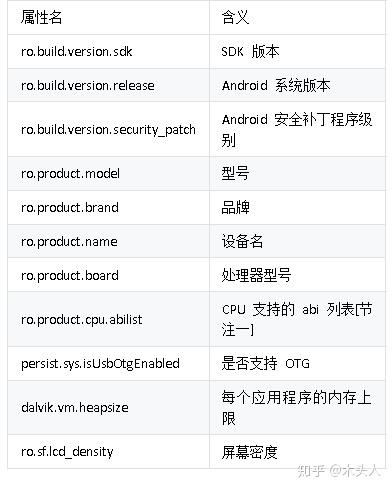 ## **2.10 修改设置** 修改设置之后,运行恢复命令仍然不太正常,可以运行 adb reboot 重启设备或手动重启。 修改设置的原理主要是通过 settings 命令修改 /data/data/com.android.providers.settings/databases/settings.db 里存放的设置值。 ### **2.10.1分辨率** **adb shell wm size *480x1024*** #将分辨率修改为 480px \* 1024px **adb shell wm size reset** #恢复原分辨率 ### **2.10.2屏幕密度** **adb shell wm density *160*** #屏幕密度修改为 160dpi **adb shell wm density reset** #恢复原屏幕密度 ### **2.10.3显示区域** **adb shell wm overscan *0,0,0,100*** \# 四个数字分别表示距离左、上、右、下边缘的留白像素,以上命令表示将屏幕底部 100px留白 **adb shell wm overscan reset** #恢复显示区域 ### **2.10.4 关闭 USB 调试模式** **adb shell settings put global adb\_enabled 0** 使用命令无法恢复调试模式,只能通过手动 ### **2.10.5 状态栏和导航栏的显示隐藏** **adb shell settings put global policy\_control \<key-values\>** \<key-values\> 可由如下几种键及其对应的值组成,格式为 \<key1\>=\<value1\>:\<key2\>=\<value2\> key 键对应的值 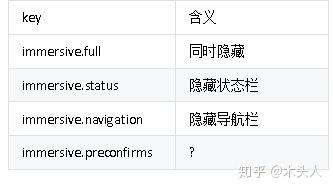 这些键对应的值可则如下值用逗号组合 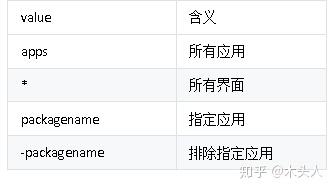 示例: ```shell # 设置在所有界面下都同时隐藏状态栏和导航栏 $adb shell settings put global policy_control immersive.full=* # 设置在包名为 com.package1 和 com.package2 的应用里隐藏状态栏,在除了包名为 com.package3 的所有应用里隐藏导航栏。 $adb shell settings put global policy_control immersive.status=com.package1,com.package2:immersive.navigation=apps,-com.package3 ``` ## **2.11 实用功能** ### **2.11.1屏幕截图** **adb exec-out screencap -p > img.png** # 老版本无exec-out命令,只适合于新版的截图 **adb shell screencap -p /sdcard/img.png** # 老版本截图先保存在设备端 **adb pull /sdcard/img.png** # 通过pull拷贝到本地 screencap 参数: 参数 含义 \-p 指定保存文件为 png 格式 \-d display-id 指定截图的显示屏编号(有多显示屏的情况下) ### **2.11.2录制屏幕** **\#** 默认录制时间和最长录制时间都是180s **adb shell screenrecord /sdcard/filename.mp4** screenrecord 参数: 参数 含义 \--size WIDTHxHEIGHT 视频的尺寸,比如 1280x720,默认是屏幕分辨率。 \--bit-rate RATE 视频的比特率,默认是 4Mbps。 \--time-limit TIME 录制时长,单位秒。 \--verbose 输出更多信息。 **2.11.3 重新挂载 system 分区为可写** **注:需要 root 权限** /system 分区默认挂载为只读,但有些操作比如给 Android 系统添加命令、删除自带应用等需要对 /system 进行写操作,所以需要重新挂载它为可读写。 步骤: 1.进入 shell 并切换到 root 用户权限。 ```powershell $adb shell $su ``` 2.查看当前分区挂载情况。 ```powershell $mount 输出如下 ..... debugfs /sys/kernel/debug debugfs rw,relatime 0 0 none /acct cgroup rw,relatime,cpuacct 0 0 none /sys/fs/cgroup tmpfs rw,seclabel,relatime,mode=750,gid=1000 0 0 tmpfs /mnt/obb tmpfs rw,seclabel,relatime,mode=755,gid=1000 0 0 none /dev/cpuctl cgroup rw,relatime,cpu 0 0 /dev/block/mtdblock0 /system ext4 ro,seclabel,relatime,data=ordered 0 0 ....... ``` 找到其中我们关注的带 **/system** 的那一行: 3.重新挂载。 ```powershell $mount -o remount,rw -t yaffs2 /dev/block/mtdblock0 /system ``` **2.11.4 查看连接过的 WiFi 密码** **注:需要 root 权限** ```powershell $adb shell $su $cat /data/misc/wifi/*.conf ``` **2.11.5设置系统日期和时间** **注:需要 root 权限** ```powershell $adb shell $su $date -s 20190531.131600 #将系统日期和时间更改为 2019 年 05 月 31 日 13 点 16 分 00 秒。 ``` **2.11.6 重启手机** ```powershell $adb reboot ``` **2.11.7 检测设备是否已 root** ```powershell $adb shell $su ``` 此时命令行提示符是 $ 则表示没有 root 权限,是 # 则表示已 root。 **2.11.8 使用 Monkey 进行压力测试** Monkey 可以生成伪随机用户事件来模拟单击、触摸、手势等操作,可以对正在开发中的程序进行随机压力测试。 ```powershell # 向 <packagename> 指定的应用程序发送 500 个伪随机事件 $adb shell monkey -p <packagename> -v 500 ``` monkey 官方文档 [https://developer.android.com/studio/test/monkey.html](https://link.zhihu.com/?target=https%3A//developer.android.com/studio/test/monkey.html) **2.11.9 开启/关闭 WiFi** **注:需要 root 权限** 开启 WiFi: ```powershell $adb root $adb shell svc wifi enable ``` 关闭 WiFi: ```powershell $adb root $adb shell svc wifi disable ``` ## **2.12刷机相关命令** **注:不要随便操作,没实验过无法保证成功** ### **2.12.1重启到 Recovery 模式** ```powershell $adb reboot recovery ``` ### **2.12.2从 Recovery 重启到 Android** ```powershell $adb reboot ``` ### **2.12.3重启到 Fastboot 模式** ```powershell $adb reboot bootloader ``` ### **2.12.4通过 sideload 更新系统** 如果我们下载了 Android 设备对应的系统更新包到电脑上,那么也可以通过 adb 来完成更新。 以 Recovery 模式下更新为例: 1.重启到 Recovery 模式。 ```powershell $adb reboot recovery ``` 2.在设备的 Recovery 界面上操作进入 Apply update-Apply from ADB。 注:不同的 Recovery 菜单可能与此有差异,有的是一级菜单就有 Apply update from ADB。 3.通过 adb 上传和更新系统。 ```powershell $adb sideload <path-to-update.zip> ``` ## **2.13 更多 adb shell 命令** ### **2.13.1查看进程** adb shell ps ### **2.13.2查看实时资源占用情况** adb shell top top命令参数如下: 使用方法: top \[ -m max\_procs \] \[ -n iterations \] \[ -d delay \] \[ -s sort\_column \] \[ -t \] \[ -h \] > \-m num 最多显示多少个进程 > \-n num 刷新多少次后退出 > \-d num 刷新时间间隔(单位秒,默认值 5) > \-s col 按某列排序(可用 col 值:cpu, vss, rss, thr) > \-t 显示线程信息 > \-h 显示帮助文档 **2.13.3其它** 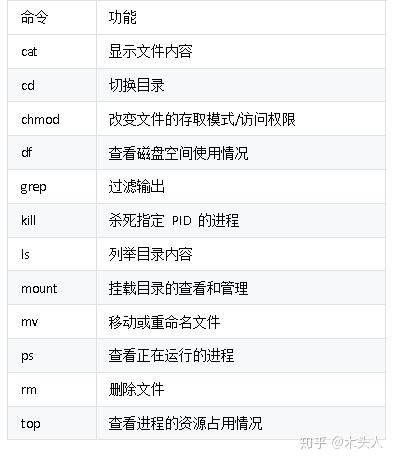
admin
2024年7月26日 14:17
转发文档
收藏文档
上一篇
下一篇
手机扫码
复制链接
手机扫一扫转发分享
复制链接
Markdown文件
分享
链接
类型
密码
更新密码